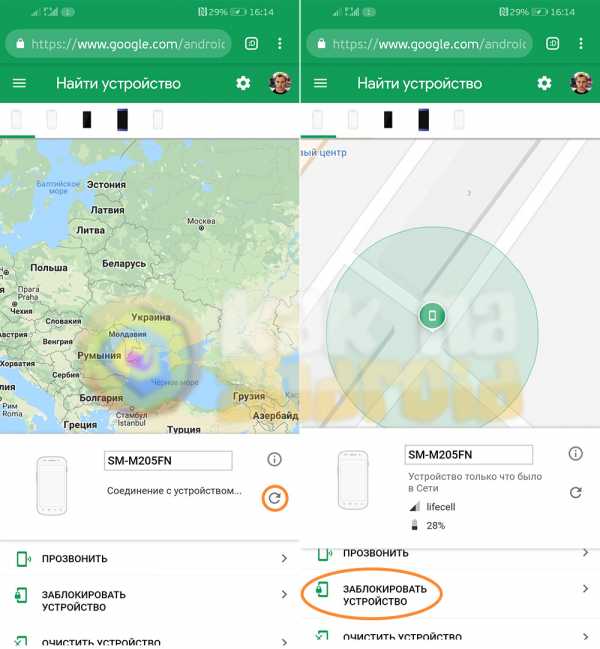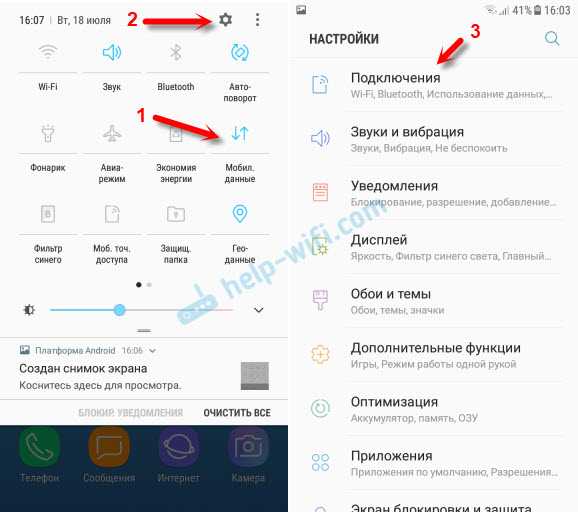Как к телевизору самсунг подключить dvd
Как подключить DVD к телевизору Samsung, LG и другим
DVD-плееры достаточно распространены, потому что позволяют существенно расширить мир развлечений. Стоимость их невелика, поэтому приобрести такое устройство может каждый желающий. Существует много способов подключения DVD проигрывателя к телевизору и все имеют свои особенности, но при этом не отличаются сложностью. После настройки вы сможете просматривать фильмы сколько угодно по времени и несметное количество раз.
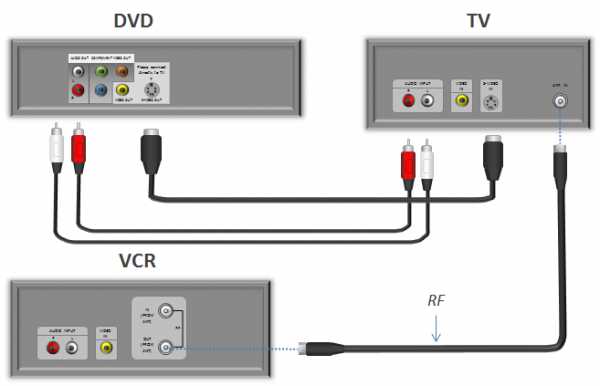
Способы подключения DVD к телевизору
Если вы не представляете, как подключить DVD самостоятельно, то не надо сразу же вызывать мастера. Чтобы получить удовольствие от просмотра любимых видеофильмов и телепередач, потребуется правильно организовать подключение. Необходимо перед тем, как подключить dvd к телевизору прочитать инструкцию и проверить, какие порты на телевизоре есть в наличии.
Среди популярных способов подключения известны следующие:
- с помощью HDMI-кабель;
- используя RCA-шнур;
- Scart-соединение;
- способ с использованием S–video-портов.
Доступные разъёмы
Перед подключением DVD-плеера нужно ознакомиться с наличием портов на телевизоре. Как правило, производители оснащают технику максимальным количеством разъёмов, чтобы облегчить пользователю подсоединение различных устройств. Самыми популярными являются HDMI и «тюльпаны». Но также используются и Scart и S–video-порты.
Подключение с помощью HDMI
Порт HDMI считается оптимальным при подключении dvd-плеера к телевизору, потому что предоставляет возможность передать на экран видео без потерь в качестве. Внешне он чем-то схож с USB-разъёмом, но только тоньше и длиннее. Специалисты утверждают, что таким способом лучше всего подсоединять дивиди-плеер к плазме. Использовать желательно модели кабелей 2.0 и выше, на которых проставлена маркировка «High speed with Ethernet» и только ведущих производителей. Если вы не представляете, как правильно подключить, то сверяйтесь с надписями на разъёмах.

Подключение с помощью Scart
Не очень популярным методом подключения DVD к плазменному телевизору является использование Scrat-разъёма. Передача звука и изображения осуществляется так же качественно, как и при использовании HDMI. Но проблема в том, что этот порт достаточно редкий на современных устройствах. Для соединения плеера и ТВ потребуется приобрести специальный шнур Scrat-RCA, где один конец вставляется в плеер, а другой (там, где «тюльпаны») в телевизор.

Подключение с помощью RCA
Так называемые тюльпаны уже на протяжении многих лет считаются самым популярным методом подсоединения любого теле- видеоустройства. Разъём RCA имеет три цвета: красный и белый нужны для воспроизведения звука, а жёлтый – для видеоизображения. Такие коннекторы могут быть как с одной стороны провода, так и с двух. Чтобы не ошибиться и правильно подключить дивиди к телевизору, надо совместить штекеры с разъёмами одинакового цвета.

Подключение с помощью компонентного кабеля
Компонентный шнур содержит пять штекеров, которые необходимо подключить к DVD-проигрывателю. Ориентироваться надо по цветовой маркировке и надписям Output. К аудиопортам относится красный и белый цвет, а к видео – ещё один красный, зелёный и синий. Чтобы не запутаться в красных «тюльпанах», разложите их на столе и проследите за правильностью расположения: зелёный, синий, красный для видеокартинки и белый, красный – для аудиосопровождения.

Иногда компонентные кабели бывают только трёхцветные – зелёный, синий и красный – и предназначаются для передачи видеоконтента. Поэтому, применяя такой шнур, придётся воспользоваться дополнительным красно-белым кабелем для передачи звукового сопровождения.
Другой конец кабеля подсоединяется к выходам соответствующего цвета и надписями Input на телевизоре. Перед включением убедитесь, что все штекеры плотно вошли в разъёмы. Включите телевизор, используя необходимый источник получения данных.
Возможные проблемы и способы их решения
Если в процессе тестирования было выявлено, что нет звука, а отображается только видеокартинка, это значит, что кабель подсоединён неправильно. Проверьте соответствие всех цветовых меток. Для соединения ДВД с телевизором Самсунг нужно использовать кабель, а сам плеер подсоединить к розетке. Включив ТВ-панель, выберите именно тот режим, которым подсоединили DVD.
Если телевизор не видит ДВД, то замените кабели. Со временем шнур мог повредиться, а коннекторы утратить плотность соединения. Высокая влажность могла повлиять на разъём. При покупке старайтесь выбирать известную фирму-производителя, чтобы быть уверенным в качестве провода. Сам кабель после подключения не должен быть натянут, а желательно, чтобы немного провисал. Из-за слишком сильного натяжения изображение может искажаться.
Если плеер не включается при первом запуске, и вы проверили правильность соединения, то обратитесь в сервисный центр. Если устройство оказалось бракованным, то его заменят в магазине. В случае если было выявлено, что плеер работоспособен, то проблему надо искать в ТВ-панели. В этом случае лучше вызвать мастера по настройкам.
Как подключить DVD к телевизору Samsung
Выведите видео с вашего DVD-плеера с помощью кабеля HDMI или компонентного кабеля.
Подключите DVD-проигрыватель к телевизору Samsung для вывода изображения с проигрывателя в высоком разрешении с помощью кабеля HDMI или компонентного кабеля. Установление этого соединения позволяет вам смотреть ваши любимые фильмы, телепрограммы или любой другой контент, который вы сохранили на дисках, которые поддерживает ваш DVD-плеер. Используйте кабель HDMI для передачи сигнала наилучшего качества с DVD-плеера на экран телевизора Samsung.
.Как подключить DVD-плеер к телевизору
Нет необходимости ждать в длинных очередях, платить целое состояние за билеты и попкорн и сидеть в шумном кинотеатре только для того, чтобы смотреть высококачественные фильмы. С DVD-плеером вы можете наслаждаться любимыми фильмами без каких-либо дорогостоящих хлопот и отвлекающих факторов. Всего за несколько минут вы можете достать DVD-плеер из коробки, подключить его к телевизору и сесть, чтобы посмотреть шоу. Прочтите шаги, перечисленные ниже, и узнайте, как подключить DVD-плеер к телевизору.
- Отключите телевизор и DVD-проигрыватель.
- Установите DVD-проигрыватель на полку рядом с телевизором. Убедитесь, что кабели DVD доходят до телевизора с выбранной вами полки. Поскольку внутри игрока есть мотор, он выделяет тепло. Размещение DVD на других устройствах или под ними может вызвать перегрев [источник: Fleischmann].
- Подключите DVD-плеер с помощью прилагаемых кабелей. Используйте лучший выбор для вашего типа телевизора. Если у вас есть разъем HDMI, это даст вам наилучшее изображение и звук.В зависимости от вашей настройки вам может потребоваться вместо него композитный кабель с красными, белыми и желтыми разъемами на каждом конце.
- Какой бы кабель вы ни использовали, подключите один конец к DVD-плееру, а другой - к соответствующему порту телевизора. Если вы используете композитный кабель, подключите другой конец кабеля к разъемам на проигрывателе DVD с маркировкой Line Out . Обязательно вставляйте штекеры в клеммы соответствующего цвета. Красный и белый штекеры - для звука, желтый - для видео.
- Вставьте шнур питания DVD-плеера в розетку в стене. Всегда подключайте шнур питания после подключения c
Как без проблем транслировать DVD на телевизор Samsung
У вас есть несколько любимых DVD-дисков, которые вы хотите смотреть на большом большом телевизоре Samsung, но нет DVD-плеера? Не беспокойтесь, есть несколько способов, с помощью которых вы можете наслаждаться просмотром дисков без DVD-плеера. Узнайте, как на лучше всего воспроизводить DVD на телевизоре Samsung в следующей части статьи.
Решение 1. Потоковое воспроизведение DVD с ПК на телевизор Samsung
Один из лучших и самых простых способов воспроизвести ваши DVD-диски на телевизоре Samsung - это потоковая передача диска с ПК на телевизор Samsung.Для потоковой передачи вашего DVD требуется хорошее профессиональное программное обеспечение, и Wondershare UniConverter как нельзя лучше подходит для этого. Этот полный набор инструментов для видео имеет функцию, которая позволяет транслировать видео на телевизор. Программное обеспечение для потоковой передачи видео поддерживает ряд форматов, таких как AVI, MKV, VOB, MPG, FLAC, MTS и другие.
Wondershare UniConverter - ваш полный набор инструментов для работы с видео для Windows 10 / Mac (в комплекте с Catalina)
- Трансляция DVD-видео на телевизор, включая телевизор Samsung.
- Записать видео в папку DVD / ISO / DVD диск.
- Встроенный видеоредактор позволяет настраивать видео перед записью с такими функциями, как обрезка, поворот, обрезка и другие.
- Предлагает бесплатные шаблоны меню DVD с различными темами.
- Облегчает добавление персонализированного фонового изображения и музыки для DVD.
- Пакетное преобразование видео в любой формат с меньшими потерями качества.
- Скачивайте или записывайте видео с YouTube и других более чем 10 000 сайтов обмена видео.
- Перенос преобразованных DVD-видео на устройства и внешние жесткие диски напрямую.
- Универсальный набор инструментов: добавление метаданных видео, создание GIF, трансляция видео на телевизор, компрессор видео и средство записи экрана.
- Работает как программа для записи DVD для Windows 10/8/7 / XP / Vista и Mac OS 10.15 (Catalina), 10.14, 10.13, 10.12, 10.11 10.10, 10.9, 10.8, 10.7, 10.6.
Шаги по потоковой передаче DVD с ПК на телевизор Samsung с помощью Wondershare UniConverter:
Перед тем, как перейти к следующим шагам, вставьте диск, который вы хотите воспроизвести, в свой компьютер и подключите телевизор Samsung к той же сети, что и компьютер.
Шаг 1 Запустите UniConverter и откройте медиа-сервер.
Загрузите, установите и запустите программное обеспечение Wondershare на свой компьютер. В главном интерфейсе выберите вкладку Toolbox, которая откроет категорию Media Tools. Нажмите на опцию Cast to TV, и откроется новое окно Media Server.
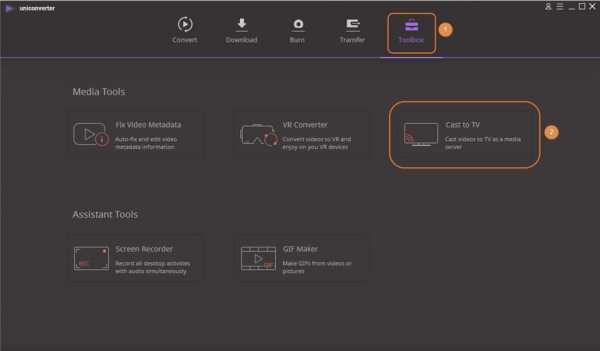
Шаг 2 Подключите телевизор Samsung к ПК.
В новом окне будут показаны все видео, доступные на вашем компьютере в библиотеке ПК. Нажмите кнопку «Импорт», чтобы добавить видео с вставленного диска в библиотеку.
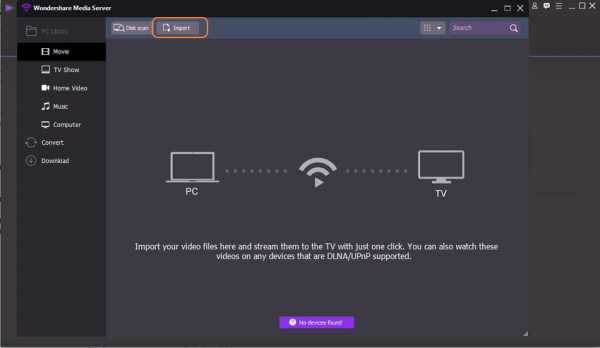
Шаг 3 Воспроизведите видео на телевизоре Samsung.
Наведите указатель мыши на видео, которое вы хотите воспроизвести на телевизоре, и на нем появится значок Wi-Fi в виде значка. Нажмите на значок, и видео также начнет транслироваться на ваш телевизор.
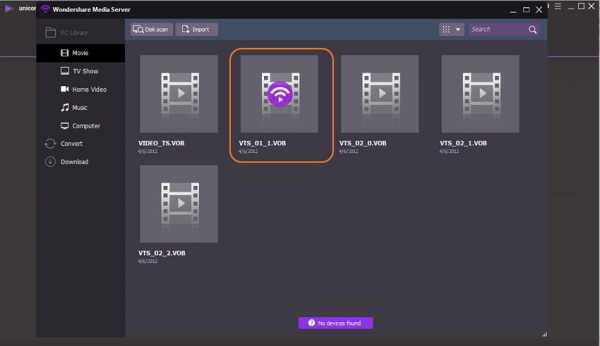
Решение 2. Воспроизведение DVD-фильмов на телевизоре Samsung через USB-накопитель
Современные телевизоры высокого класса, такие как Samsung, позволяют подключать ряд периферийных устройств для воспроизведения желаемых фильмов и другого контента.Так что, если у вас есть заголовки на диске, которые вы хотите воспроизвести на телевизоре без DVD-плеера, USB-накопитель - отличный вариант. Вы можете преобразовать свои DVD-диски и поместить их на USB-накопитель с хорошим конвертером DVD в видео. Wondershare UniConverter здесь снова оказывается отличным выбором, поскольку он облегчает преобразование DVD в форматы, поддерживаемые телевизорами Samsung, такие как MP4. Процесс преобразования DVD с помощью этого инструмента выполняется быстро и обеспечивает преобразование без потерь качества.
Шаги по воспроизведению фильмов DVD на телевизоре Samsung через USB-накопитель:
Шаг 1 Загрузите DVD в конвертер телевизоров Samsung.
Запустите UniConverter на вашем компьютере и вставьте DVD в дисковод. Если используется внешний диск, подключите его к вашей системе. В интерфейсе программного обеспечения выберите вкладку «Конвертер видео» и щелкните соответствующий параметр. Откроется новое окно модели загрузки DVD, в котором вас попросят добавить основные фильмы или все фильмы. Выберите желаемый вариант и нажмите ОК.
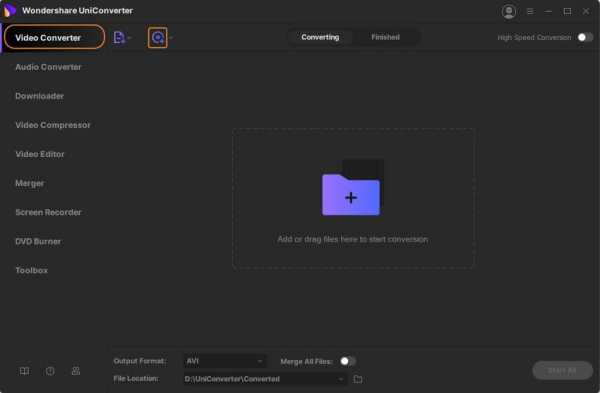
Шаг 2 Выберите выходной формат, поддерживаемый телевизором Samsung.
Добавленные фильмы появятся в интерфейсе программы в виде эскизов с подробной информацией.Затем щелкните раскрывающийся значок рядом с параметром Формат вывода: и выберите MP4 на вкладке Видео или Samsung TV на вкладке TV> Устройство . Здесь вы также можете выбрать желаемое разрешение выходного файла или оставить его как исходное.
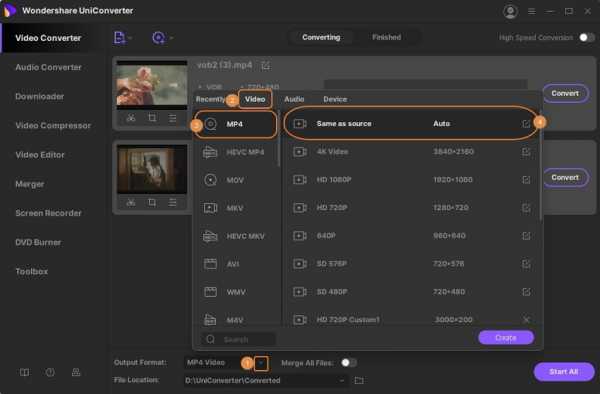
Шаг 3 Преобразуйте DVD-видео и добавьте его в список передачи.
Нажмите кнопку «Начать все», чтобы начать процесс преобразования фильмов DVD в формат MP4. Преобразованные файлы появятся на вкладке «Готово».
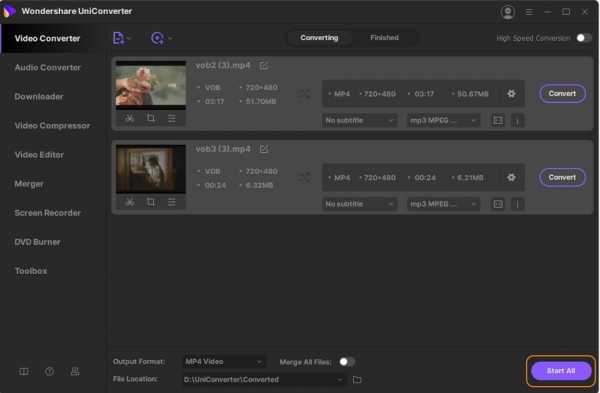
Шаг 4 Перенесите видео MP4 на USB-накопитель.
Выберите эти преобразованные видео и перейдите в раздел «Панель инструментов»> «Передача». Откройте вкладку «Передача» в программном интерфейсе и подключите USB-накопитель к компьютеру. Выпадающее меню в правом верхнем углу покажет подключенные устройства. Выберите USB из списка. Затем выберите преобразованные фильмы DVD и нажмите «Передать все». Файлы DVD, преобразованные в формат MP4, будут успешно перенесены на USB-накопитель, который вы можете подключить и наслаждаться воспроизведением на телевизоре Samsung.
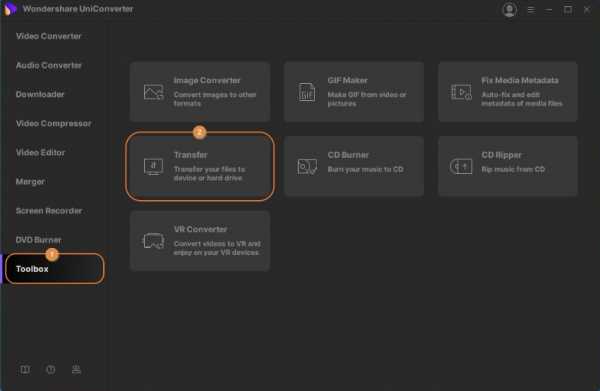
Решено: совместное использование папок с ПК на телевизор Samsung - Samsung Community
Здравствуйте,
Streight of the bat Я хочу отметить тот факт, что меня НЕ интересует:
1. Стриминг с ПК на ТВ.
2. Зеркальное отображение с ПК на ТВ.
3. Используйте стороннее приложение или приложение Samsung для просмотра фильмов с моего ПК на телевизоре.
4. Используйте кабель HDMI для подключения 2 устройств.
5. Любой другой метод, например использование NAS или чего-либо другого, кроме того, что я описываю ниже.
Я пытаюсь просмотреть общие папки со своего ПК с Windows 10 на телевизоре Samsung 55NU7102 через Wi-Fi.
1. Я включил общий доступ к мультимедиа в Windows 10, и я протестировал второй ноутбук с использованием Wi-Fi, и я могу получить доступ к общим папкам из локальной сети (LAN) без каких-либо проблем.
2. Я могу просматривать фильмы, и даже субтитры загружаются правильно, если они имеют то же имя, что и фильм, но ТОЛЬКО если я помещаю фильмы и субтитры на свой компьютер в папку «Видео» по умолчанию, которая является то же, что и C: \ Users \ PCname \ Videos.
3. Так как я могу просматривать видео из папок по умолчанию на моем ПК, таких как Картинки / Фильмы / Музыка и т. Д. Я НЕ понимаю, почему я не могу просматривать общие папки из локальной сети на моем телевизоре.
Кто-нибудь может объяснить, почему это не работает, как я могу заставить его работать или это не должно работать?
.